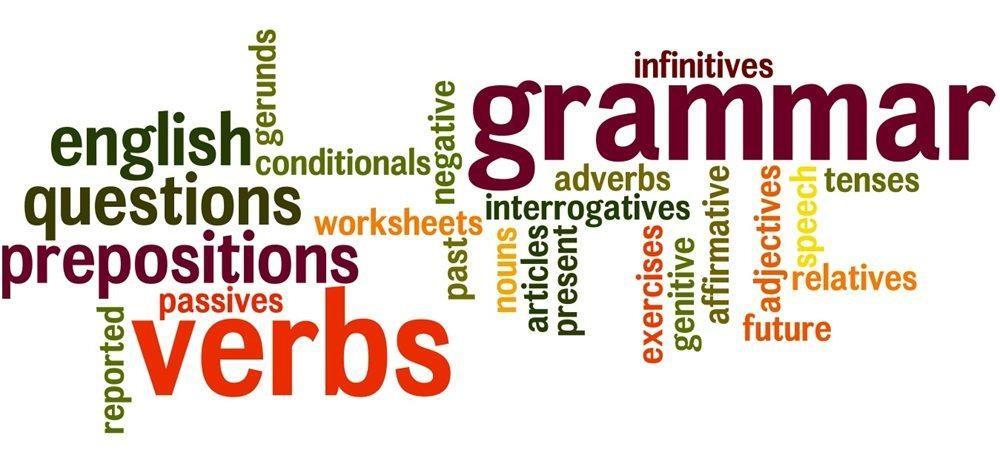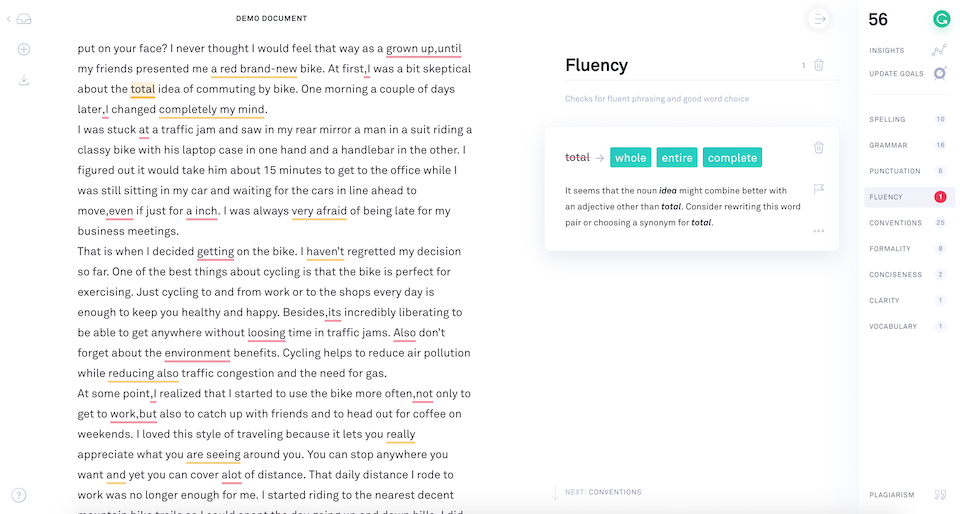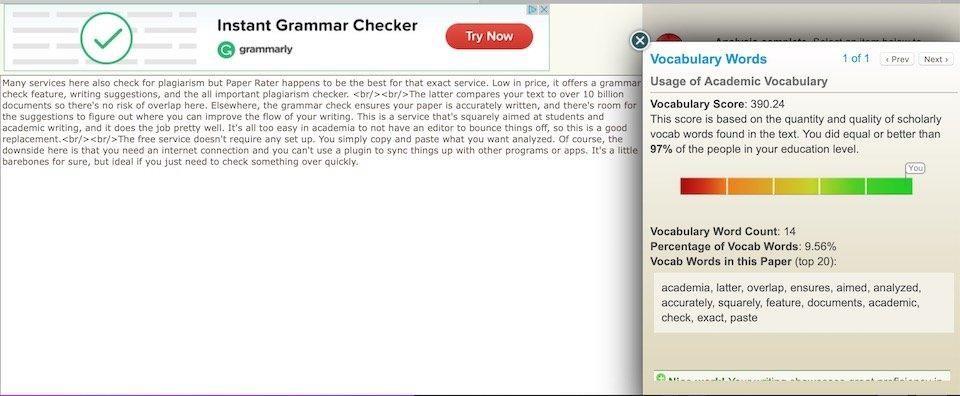Καθώς το μεγαλύτερο μέρος του χρόνου μας αφιερώνεται σε gadget, είτε πρόκειται για smartphone, φορητούς υπολογιστές ή tablet στα οποία έχουμε συνηθίσει τόσο πολύ στα ψηφιακά πληκτρολόγια. Είτε πρέπει να σημειώσουμε μια χρήσιμη πληροφορία είτε να στείλουμε ένα μήνυμα, σπάνια χρησιμοποιούμε ημερολόγιο, στυλό ή σημειωματάριο. Αυτές οι ψηφιακές συσκευές μας έχουν κάνει αυτάρκεις και έχουν εξελιχθεί ψηφιακά ώστε ο περισσότερος χρόνος να αφιερώνεται στην πληκτρολόγηση σε πληκτρολόγια.
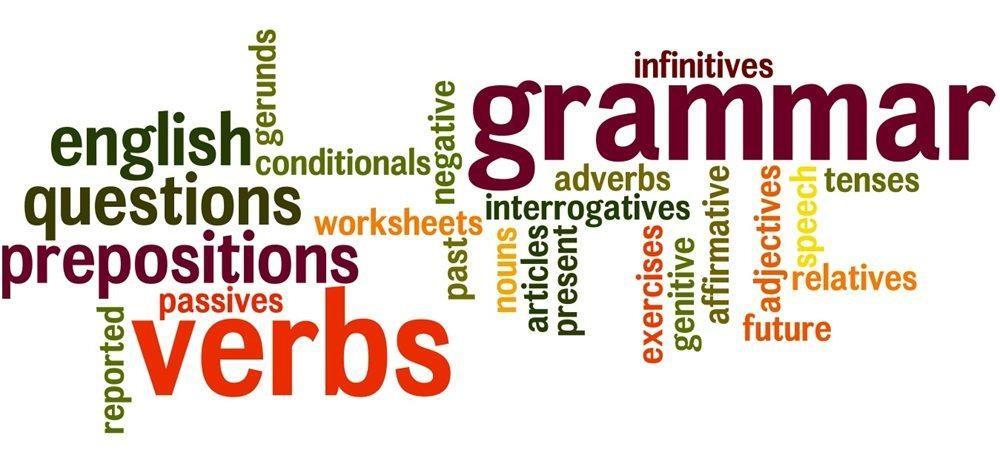
Όσον αφορά τη γραφή, όλοι μας θέλουμε να γράφουμε καλύτερα, πιο εκφραστικά και φυσικά χωρίς λάθη. Και ειδικά όταν γράφετε ένα επαγγελματικό email σε έναν πελάτη, πρέπει να είναι 100% χωρίς σφάλματα. Ωστόσο, όσο κι αν προσπαθούμε να κάνουμε γραμματικά λάθη είναι κάτι αναπόφευκτο. Λοιπόν, τώρα έχουμε μια ποικιλία εργαλείων που μπορούν να κάνουν κάθε είδους γραμματικά λάθη σε ό,τι πληκτρολογείτε. Τώρα, μπορείτε να γλυτώσετε τον εαυτό σας από πολλή αμηχανία πριν πατήσετε το κουμπί "Αποστολή". Εδώ είναι μερικά από τα καλύτερα εργαλεία γραμματικού ελέγχου που πρέπει να λάβει υπόψη του καθένα.
Καθώς η αγορά πλημμυρίζει από μια πληθώρα εναλλακτικών λύσεων, καταφέραμε να συντάξουμε μια λίστα με μερικές καλύτερες που σίγουρα αξίζουν την προσοχή σας.
1. Γραμματικά (ΔΩΡΕΑΝ-30$ ανά μήνα)
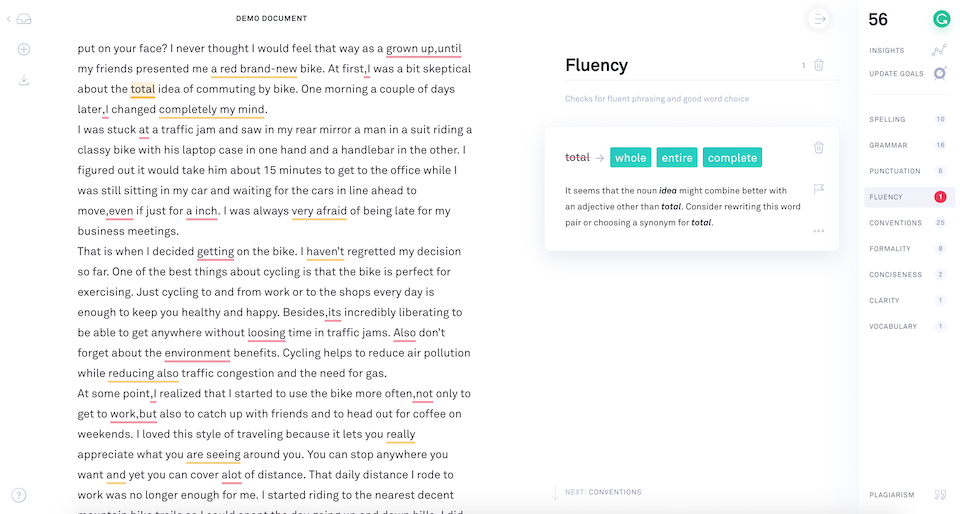
Το Grammarly είναι βασικά το ολοκληρωμένο, ένα από τα καλύτερα εργαλεία γραμματικού ελέγχου που είναι διαθέσιμα εκεί έξω. Ήταν πάντα η πρώτη επιλογή εκατομμυρίων χρηστών σε όλο τον κόσμο όσον αφορά την άπταιστη γραφή χωρίς σφάλματα. Βεβαιωθείτε γραμματικά ότι όλα όσα γράφετε, ανεξάρτητα από το πού γράφετε είναι αποτελεσματικά, χωρίς σφάλματα και ακριβή. Προσφέρει επίσης ένα σωρό προτάσεις χωρίς περιεχόμενο για να γυαλίσετε αυτά που έχετε ήδη γράψει για να κάνετε τη δουλειά σας να λάμπει. Το Grammarly είναι συμβατό σε διάφορες πλατφόρμες από το Gmail, το Facebook, το Twitter και σχεδόν οπουδήποτε στον Ιστό. Ελέγχει για χρήση κόμματος, επαναλαμβανόμενες λέξεις, άρθρα που λείπουν, αδύναμα επίθετα και σαρώνει ολόκληρο το κείμενο που γράφετε.
Με το Grammarly μπορείτε να γράφετε με μεγαλύτερη σιγουριά και να προσθέτετε περισσότερη χάρη στη δουλειά σας. Εάν χρησιμοποιείτε το Grammarly στο Chrome, τότε η προσθήκη της προσθήκης δεν περιλαμβάνει κανένα κόστος. Δοκίμασέ το τώρα!
Δείτε επίσης:-
12 καλύτερες επεκτάσεις του Google Chrome που πρέπει να έχετε
2. Λευκός καπνός (6$-18$ το μήνα)
Αν για οποιονδήποτε λόγο δεν σας αρέσει το Grammarly, τότε το White Smoke μπορεί σίγουρα να είναι η πρώτη σας επιλογή. Το White smoke είναι μια εκπληκτικά αποτελεσματική υπηρεσία γραμματικού ελέγχου που χρειάζεται κάθε χρήστης στον υπολογιστή του. Είναι διαθέσιμο για Windows, Mac, Word και Outlook. Ο λευκός καπνός προσφέρει πιο προηγμένους αλγόριθμους για να σαρώσετε τα γραπτά σας και να βεβαιωθείτε ότι είναι 100% χωρίς σφάλματα.
3. ProWritingAid (ΔΩΡΕΑΝ-60$ το χρόνο)
Εάν ασχολείστε με την επαγγελματική γραφή, όπου κάθε λέξη έχει σημασία, τότε αυτό μπορεί να είναι το εργαλείο που αναζητάτε. Το ProWritingAid όχι μόνο εντοπίζει λάθη γραμματικής, αλλά φροντίζει επίσης ότι ό,τι γράφετε είναι κατάλληλο και τραβά την προσοχή. Μπορεί να είναι ο προσωπικός σας προπονητής γραφής, ο γραμματικός γκουρού και ο μέντοράς σας σε ένα πακέτο.
4. Μετά τη λήξη της προθεσμίας (Δωρεάν)
Ψάχνετε για ένα δωρεάν εργαλείο ελέγχου γραμματικής που μπορεί να καλύψει όλες τις ανάγκες γραφής σας χωρίς να κοστίσει ούτε μια δεκάρα; Λοιπόν, το After the Deadline μπορεί να είναι μια κατάλληλη επιλογή σε αυτήν την περίπτωση. Είναι περισσότερο μια τεχνολογία ανοιχτού κώδικα που χρησιμοποιεί την επεξεργασία φυσικής γλώσσας και την τεχνητή νοημοσύνη συνολικά για να σαρώσει τα γραμματικά σας λάθη.
5. Βαθμολογητής χαρτιού (Δωρεάν-8$ ανά μήνα)
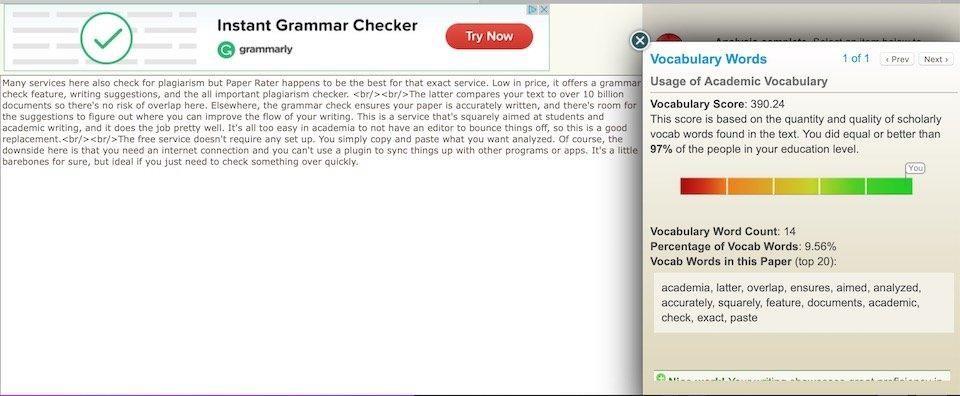
Το Paper Rater δεν είναι απλώς ένα απλό εργαλείο γραμματικού ελέγχου, αλλά ελέγχει επίσης αν το έγγραφό σας είναι 100% μοναδικό και μη λογοκλοπή. Μπορείτε να βελτιώσετε τη ροή της γραφής σας και να δείτε ότι τυχόν συγκεκριμένες γραμμές επικαλύπτουν οτιδήποτε είναι ήδη γραμμένο στο Διαδίκτυο. Είναι ένα από τα καλύτερα δωρεάν εργαλεία διόρθωσης που είναι διαθέσιμα εκεί έξω, καθώς συγκρίνει έξυπνα το κείμενό σας με πάνω από 10 δισεκατομμύρια έγγραφα.
6. LanguageTool (Δωρεάν-59$ ανά έτος)
Το LanguageTool είναι ένα εύχρηστο εργαλείο γραμματικού ελέγχου που διατίθεται στο διαδίκτυο και διαθέτει περισσότερα από 1700 μοτίβα για την εύρεση σφαλμάτων στα Αγγλικά και σε άλλες γλώσσες. Μπορείτε να εγκαταστήσετε το πρόσθετο και να το χρησιμοποιήσετε οπουδήποτε στον ιστό, στο Word και στο Outlook. Αν ψάχνετε για ένα πολύγλωσσο συνοδευτικό διόρθωσης ανάγνωσης, τότε μπορείτε επίσης να κάνετε αναβάθμιση στην έκδοση premium που θα κοστίσει περίπου. 60$ το χρόνο.
Έτσι, οι άνθρωποι εδώ ήταν μερικά από τα καλύτερα εργαλεία γραμματικού ελέγχου που μπορούν να προσθέσουν περισσότερη λάμψη στη γραφή σας. Γράψτε χωρίς σφάλματα και γυαλίστε οτιδήποτε γράφετε με τη βοήθεια αυτών των εργαλείων που αναφέρθηκαν παραπάνω.